在日常办公中,我们经常需要对表格数据进行筛选,以便快速找到所需信息。wps office作为一款功能强大的办公软件,提供了多种快速筛选表格数据的方法。本文将详细介绍如何在wps电脑上快速筛选表格数据,帮助您提高工作效率。
wps提供了快捷键筛选功能,让您能够迅速开启筛选模式。具体操作如下:
1. 选中数据区域的某一单元格。
2. 按下快捷组合键ctrl+shift+l,即可快速对目标区域进行筛选。此时,各列旁会出现下拉箭头,点击箭头即可选择筛选条件。
当表格内容较多时,直接筛选指定数据是一种高效的方法。步骤如下:
1. 选中想要筛选的单元格列。
2. 右键点击该列,选择“筛选”-“按内容筛选”。
3. 在弹出的下拉列表中,选择具体的筛选条件,如“等于”、“包含”等,然后输入相应的关键词。
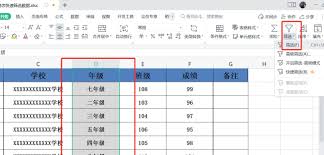
对于数据内容过多的表格,搜索筛选功能能够帮助您快速定位所需信息。操作步骤如下:
1. 点击列旁的下拉箭头,开启筛选功能。
2. 在弹出的筛选搜索框中输入关键词进行搜索。此外,您还可以输入空格进行多条件筛选,wps会自动匹配包含这些关键词的行。
wps支持使用通配符进行高级筛选。常用通配符有两个:“*”和“?”。其中,“*”匹配任意长度的任意字符,“?”匹配一个长度的任意字符。例如,要筛选来自广东的名单,可以在筛选搜索框中输入“广东???”,即可快速完成筛选。
数值筛选是指筛选出满足一定数值范围的数据。以筛选销售额大于10000的数据为例,操作步骤如下:
1. 开启筛选功能,点击“销售额”列旁的下拉箭头。
2. 在弹出的下拉列表中选择“数字筛选”-“大于”。
3. 在弹出的“自定义自动筛选方式”对话框中,输入数值“10000”。
4. 点击“确定”,即可看到筛选结果。
此外,您还可以在“自定义自动筛选方式”对话框中设置两个筛选条件,如“大于10000且小于20000”,以筛选出满足特定数值范围的数据。
对于更复杂的筛选需求,wps提供了高级筛选功能。操作步骤如下:
1. 在wps表格中,选中数据区域。
2. 点击“数据”选项卡,选择“高级筛选”。
3. 在弹出的窗口中,设置筛选条件区域(可以在空白单元格中输入筛选条件)和复制到另一个位置(可选)。
4. 点击“确定”,即可获得更复杂的筛选结果。
在需要动态更新筛选结果的场景中,可以使用filter函数。操作步骤如下:
1. 在空白单元格中输入公式“=filter(范围, 条件)”。其中,“范围”是您要筛选的数据区域,“条件”是筛选条件。
2. 按回车键,即可看到符合条件的数据。当原始数据发生变化时,筛选结果也会自动更新。
通过以上方法,您可以在wps电脑上快速筛选表格数据,提高办公效率。无论是快捷筛选、直接筛选指定数据、搜索筛选,还是使用通配符、数值筛选、高级筛选或动态筛选,wps都能满足您的需求。希望本文对您有所帮助!

在日常工作中,我们常常需要处理大量的数据,这不仅需要我们有良好的逻辑思维能力,还需要一些实用的小技巧来提高效率。wps表格作为一款强大的办公软件,其中的下拉菜单功能可以帮助我们快速、准确地输入数据,减少出错的概率。那么,如何在wps表格中创建下拉菜单呢?本文将

在文档编辑过程中,分割线作为一种常见的排版元素,能够有效地分隔文本内容,提高文档的可读性和美观度。无论是microsoftword还是wpsoffice,都提供了便捷的工具来添加分割线。本文将详细介绍在word和wps文档中如何添加分割线。在word中添加分割

在开始安装手机版deepseek之前,请确保您的手机已经连接到互联网,并且手机内存足够支持应用程序的运行。此外,建议您先了解deepseek的基本功能和使用场景,以便更好地利用这款软件。下载deepseek首先,打开您的手机应用商店(如appstore或goo
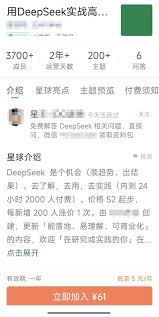
在当今快速发展的ai技术领域,deepseek作为一款备受瞩目的ai助手应用,以其强大的功能和全面的服务吸引了众多用户的关注。关于deepseek的下载是否需要付费的问题,本文将进行详细解答。deepseek的下载情况deepseek官方已经推出了适用于不同平

在当今信息爆炸的时代,写作不仅是一种表达自我、传递思想的方式,更是许多人职业发展和个人品牌建设的重要工具。deepseekai,作为一款先进的写作辅助工具,旨在帮助用户提升写作效率与质量,让每个人都能成为自己故事的精彩讲述者。以下是一篇深受用户喜爱的deeps

在编程的世界里,一个合适的字体大小不仅能提升编码效率,还能有效减少眼部疲劳。eclipse,作为广受欢迎的java集成开发环境(ide),自然也不会忽视这一细节。今天,就让我们一起揭开eclipse设置字体大小的神秘面纱,让你的编程之旅更加顺畅!为何调整字体大
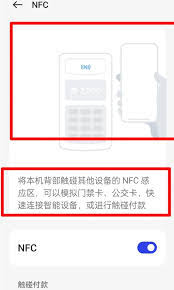
时间:2025/03/12
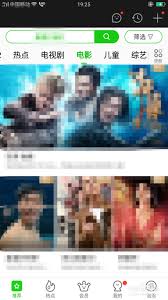
时间:2025/03/12

时间:2025/03/11
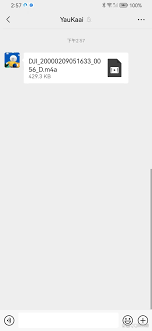
时间:2025/03/10
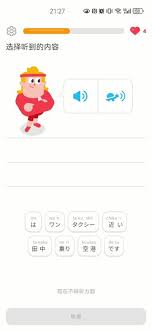
时间:2025/03/10

时间:2025/03/09

时间:2025/03/09

时间:2025/03/09

时间:2025/03/08

时间:2025/03/07